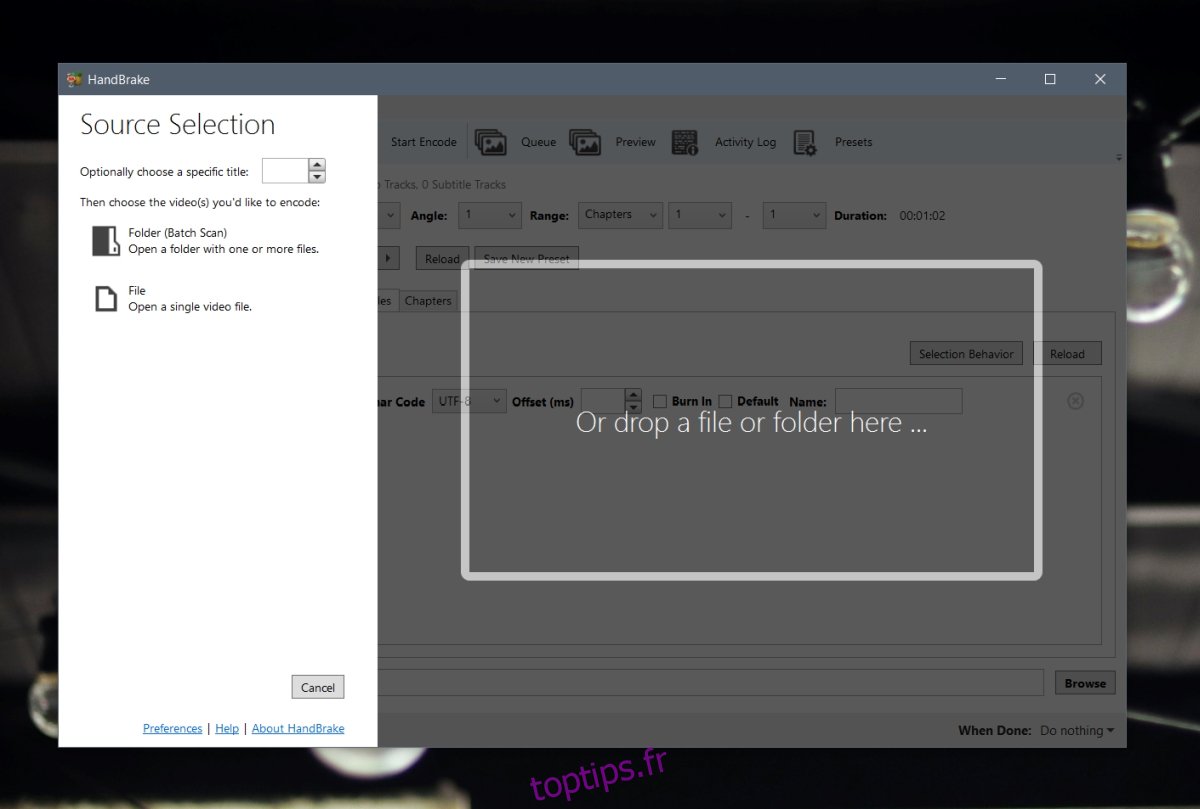Les sous-titres peuvent être distribués de différentes manières; sous forme de fichiers SRT autonomes, d’informations intégrées dans un fichier multimédia, de sous-titres codés en dur ou de sous-titres ajoutés à un lecteur en ligne tel que le lecteur YouTube.
La plupart de ces méthodes sont de nature restrictive, à l’exception de la méthode de fichier SRT. Lorsque les sous-titres sont intégrés ou codés en dur, ils ne peuvent prendre en charge que quelques langues. Les sous-titres intégrés sont plus flexibles, mais ceux codés en dur peuvent couvrir au mieux une langue.
Table des matières
Incorporer des sous-titres dans une vidéo
L’intégration de sous-titres dans une vidéo est un moyen simple de distribuer des sous-titres. Vous pouvez ajouter des sous-titres pour différentes langues, les sous-titres peuvent être activés ou désactivés à la discrétion du spectateur et il n’y a qu’un seul fichier à copier en ce qui concerne l’utilisateur final.
Le moyen le plus simple d’incorporer des sous-titres dans une vidéo est d’utiliser Handbrake.
Télécharger et installez Handbrake (c’est gratuit).
Ouvrez Handbrake.
Faites glisser et déposez le fichier multimédia / vidéo auquel vous souhaitez ajouter des sous-titres sur l’application.
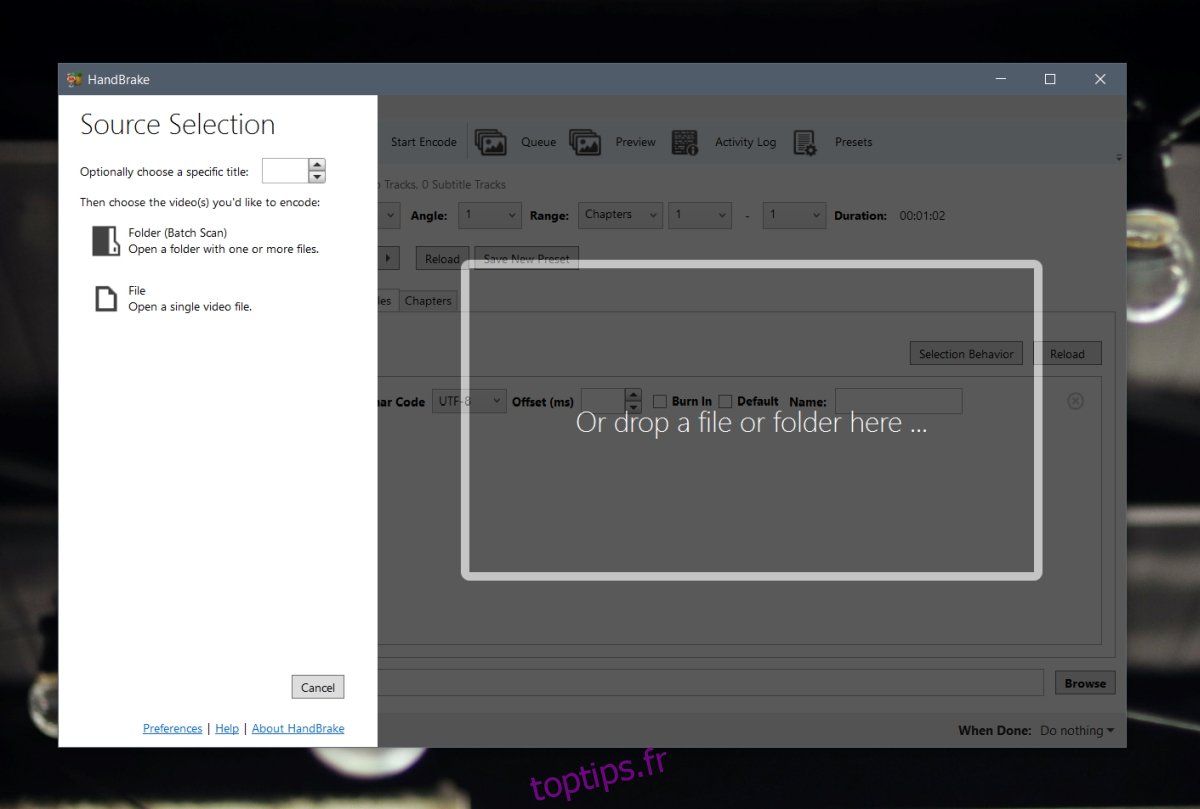
Accédez à l’onglet Sous-titres.
Cliquez sur «Importer le sous-titre».
Sélectionnez le fichier de sous-titres (fichier SRT). Répétez pour plusieurs fichiers de sous-titres.
Cliquez sur le bouton Parcourir tout en bas.
Sélectionnez un emplacement d’enregistrement et entrez un nom pour le fichier de sortie.
Cliquez sur le bouton Démarrer l’encodage en haut.
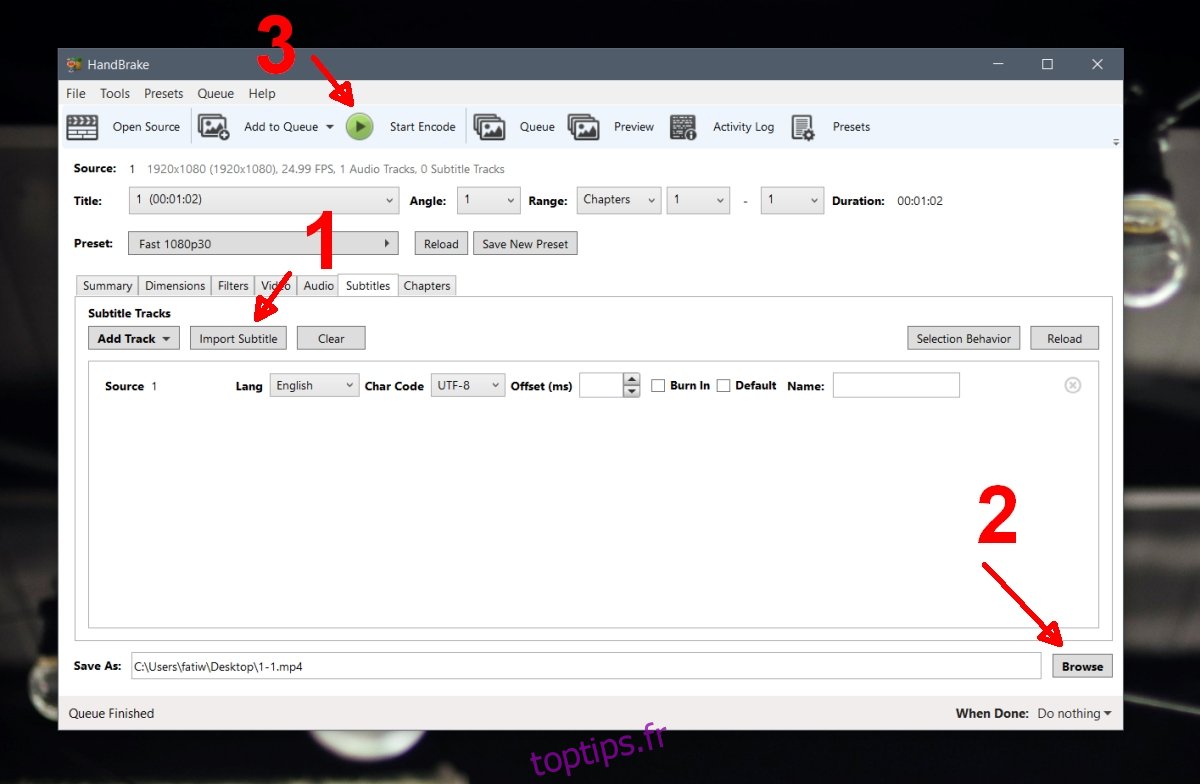
Lecture des sous-titres intégrés
Tous les lecteurs vidéo ne peuvent pas afficher / lire les sous-titres avec une vidéo. L’application Stock Movies & TV sur Windows 10 est un exemple flagrant d’application qui ne peut pas lire les sous-titres intégrés. Heureusement, il existe toujours un lecteur VLC qui peut lire les sous-titres intégrés et, s’il y a plusieurs sous-titres intégrés dans un fichier, l’application vous permettra de choisir lequel jouer.
Ouvrez la vidéo avec des sous-titres intégrés dans le lecteur VLC.
Faites un clic droit à l’intérieur du lecteur.
Sélectionnez Sous-titre> Sous-piste dans le menu contextuel.
Sélectionnez les sous-titres que vous souhaitez lire et ils apparaîtront sur la vidéo.
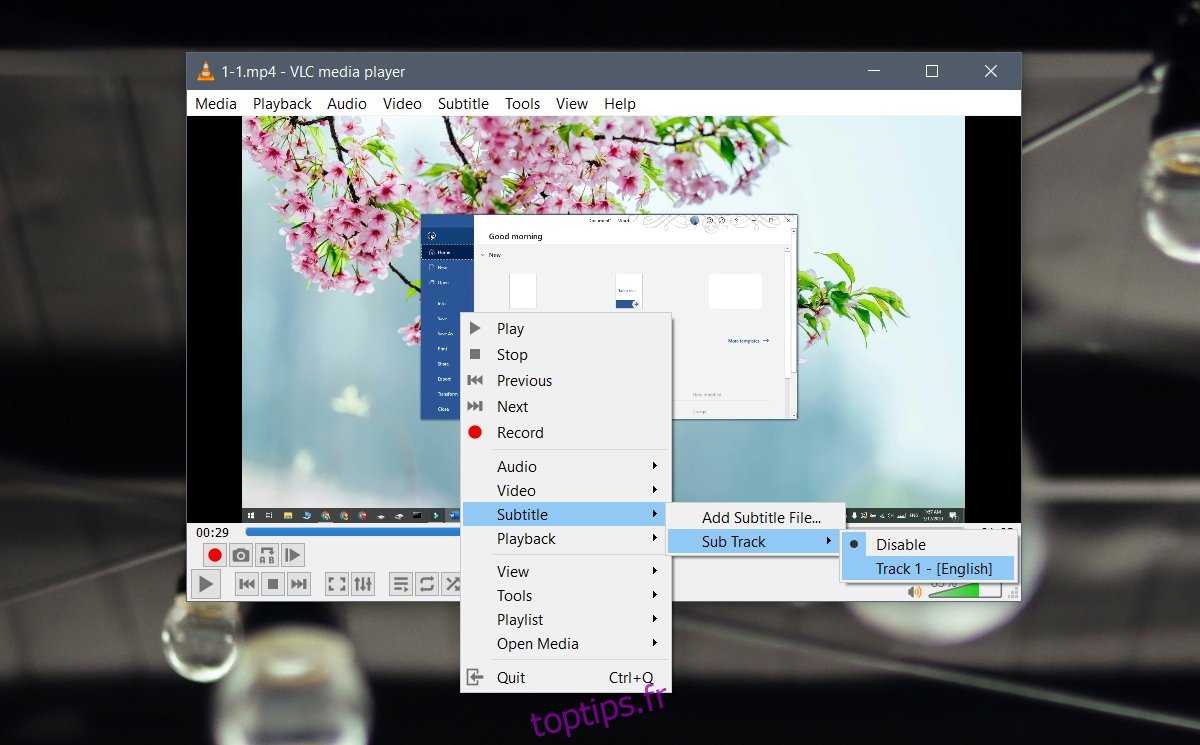
Autres lecteurs multimédias
D’autres lecteurs multimédias qui peuvent être utilisés pour lire une vidéo avec des sous-titres intégrés sont;
PotPlayer
KMPlayer
Joueur Plex.
La méthode d’activation des sous-titres dans les trois applications ci-dessus sera différente, mais elles peuvent afficher les sous-titres de l’un des nombreux fichiers intégrés.
Conclusion
Le lecteur VLC n’est pas le seul lecteur multimédia capable de lire une vidéo avec des sous-titres intégrés. Vous trouverez de nombreux lecteurs vidéo tiers qui le prennent en charge. L’application Films et TV, ainsi que le lecteur Windows Media, ne peuvent pas afficher les sous-titres intégrés. Handbrake génère un nouveau fichier et y ajoute des sous-titres. Vous pouvez enregistrer le fichier de sortie au format MP4, mais l’application prend également en charge d’autres formats tels que MKV.